怎么设置鼠标滚轮灵敏度 win10系统鼠标滚轮灵敏度设置
更新时间:2024-05-25 11:04:19作者:xtang
在使用Win10系统时,鼠标滚轮的灵敏度设置可以帮助我们更好地控制鼠标滚动的速度和精度,通过调整鼠标滚轮的灵敏度,我们可以根据个人习惯或工作需求来设定最合适的滚动速度,提高操作效率。如果你想了解如何设置鼠标滚轮的灵敏度,不妨继续阅读本文,我们将为你详细介绍Win10系统中鼠标滚轮的灵敏度设置方法。
具体方法:
1.鼠标右击桌面,选择个性化。
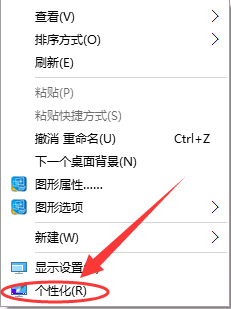
2.进入设置后,选择主题。
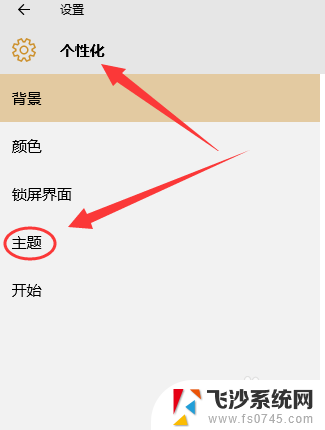
3.进入主题后,选择鼠标指针设置。
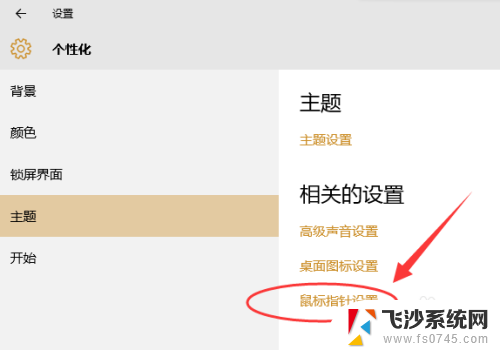
4.选择“滚轮”。
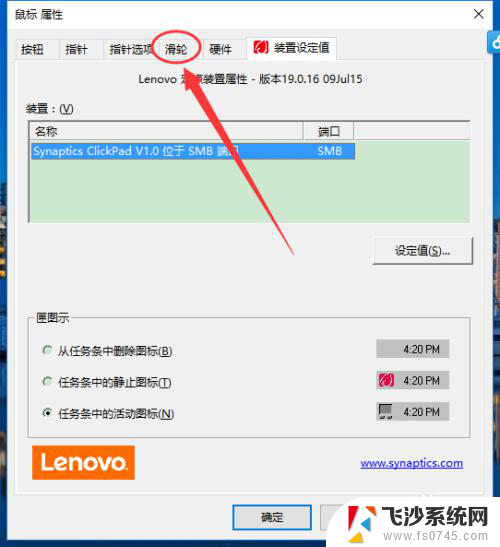
5.按个人需求调节鼠标滚轮的灵敏度。

6.调节好厚,点击确定。退出,完成设置。
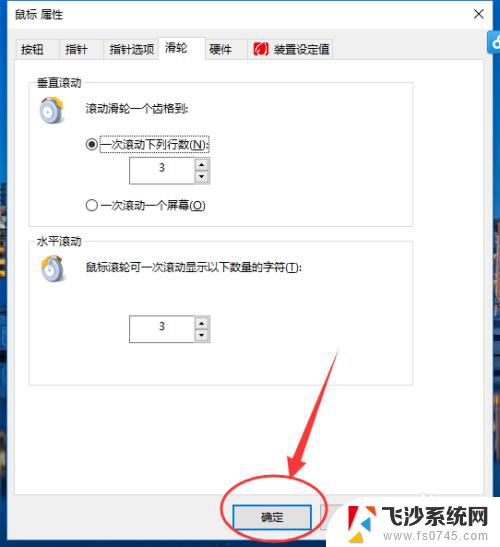
以上是如何调整鼠标滚轮灵敏度的全部内容,如果遇到这种情况,按照以上步骤进行解决非常简单快速。
怎么设置鼠标滚轮灵敏度 win10系统鼠标滚轮灵敏度设置相关教程
-
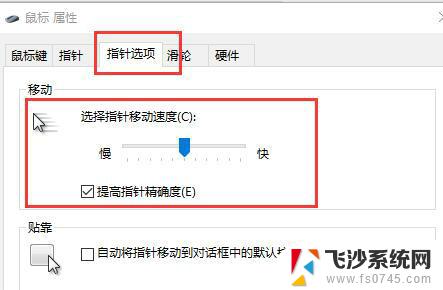 win10改鼠标灵敏度 win10鼠标灵敏度调节教程
win10改鼠标灵敏度 win10鼠标灵敏度调节教程2024-04-01
-
 鼠标滑轮调节音量怎么关闭 win10鼠标滚轮控制音量关闭步骤
鼠标滑轮调节音量怎么关闭 win10鼠标滚轮控制音量关闭步骤2024-02-28
-
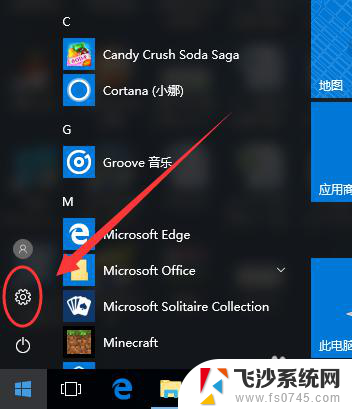 电脑鼠标速度怎么设置 Win10怎么设置鼠标移动速度
电脑鼠标速度怎么设置 Win10怎么设置鼠标移动速度2024-07-26
-
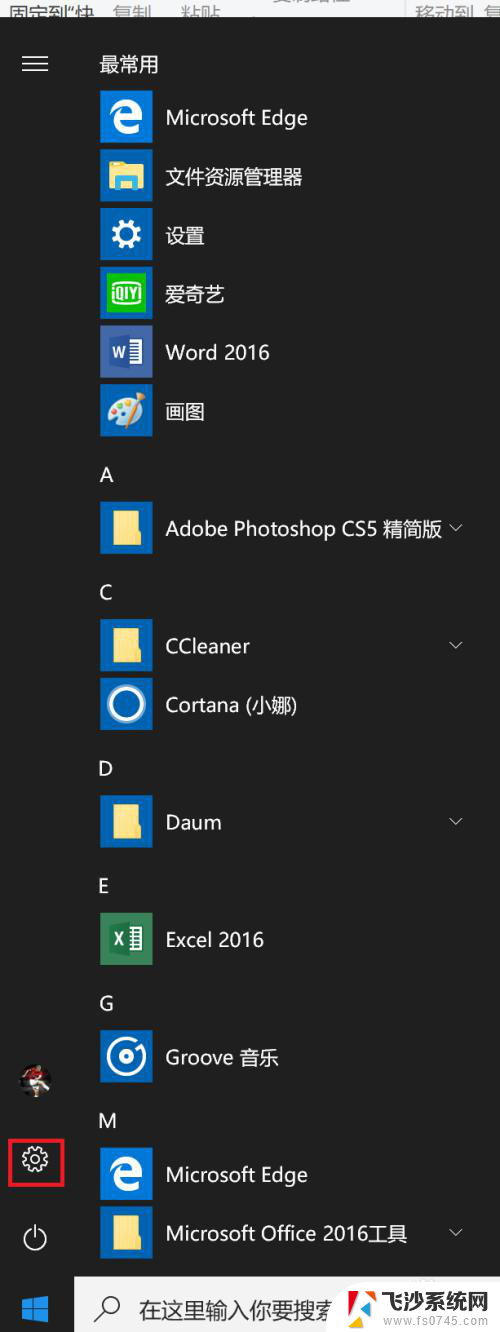 鼠标翻页在哪里设置 Win10如何设置鼠标滚动翻页功能
鼠标翻页在哪里设置 Win10如何设置鼠标滚动翻页功能2024-01-04
- 滑轮控制音量如何取消 win10如何关闭鼠标滚轮控制音量
- 调节电脑鼠标移动速度 Win10鼠标移动速度怎么设置
- 手柄摇杆灵敏度设置 WIN10游戏手柄校准教程
- 鼠标移动速度怎么设置 Win10鼠标移动速度如何调整
- 鼠标右键失灵办 Win10鼠标右键失灵怎么解决
- 电脑xbox手柄灵敏度怎么调 WIN10游戏手柄校准方法
- win8.1开始菜单改win10 Windows 8.1 升级到 Windows 10
- 文件:\windows\system32\drivers Win10系统C盘drivers文件夹可以清理吗
- windows10移动硬盘在电脑上不显示怎么办 移动硬盘插上电脑没有反应怎么办
- windows缓存清理 如何清理Win10系统缓存
- win10怎么调电脑屏幕亮度 Win10笔记本怎样调整屏幕亮度
- 苹果手机可以连接联想蓝牙吗 苹果手机WIN10联想笔记本蓝牙配对教程
win10系统教程推荐
- 1 苹果手机可以连接联想蓝牙吗 苹果手机WIN10联想笔记本蓝牙配对教程
- 2 win10手机连接可以卸载吗 Win10手机助手怎么卸载
- 3 win10里此电脑的文档文件夹怎么删掉 笔记本文件删除方法
- 4 win10怎么看windows激活码 Win10系统激活密钥如何查看
- 5 电脑键盘如何选择输入法 Win10输入法切换
- 6 电脑调节亮度没有反应什么原因 Win10屏幕亮度调节无效
- 7 电脑锁屏解锁后要按窗口件才能正常运行 Win10锁屏后程序继续运行设置方法
- 8 win10家庭版密钥可以用几次 正版Windows10激活码多少次可以使用
- 9 win10系统永久激活查询 如何查看Windows10是否已经永久激活
- 10 win10家庭中文版打不开组策略 Win10家庭版组策略无法启用怎么办